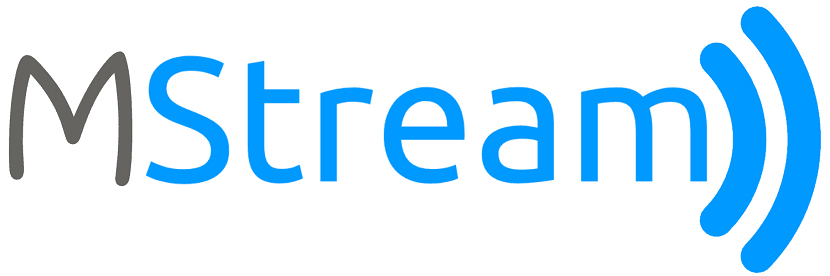
The perkhidmatan streaming muzik telah mendapat banyak populariti Dalam waktu yang singkat, mereka juga menjadi salah satu sumber utama yang digunakan pengguna untuk menikmati muzik kegemaran mereka, dan juga artis untuk mempromosikan diri, mempublikasikan rilis baru, konsert dan banyak lagi.
Mengingat ini, dan pada saat yang sama, penggunaan perkhidmatan cloud yang semakin meningkat telah mulai menggantikan penyimpanan muzik. Walaupun tidak semua pengguna menyukainya.
Terutama mereka yang memanggil sekolah lama atau mereka yang dewasa masih menggunakan CD yang masih kita simpan dari artis kegemaran kita.
Hari ini saya datang untuk bercakap dengan anda mengenai aplikasi yang sangat baik yang dapat membantu anda dalam penghantaran muzik yang disimpan dan sekali lagi mereka akan membuat anda ingin membuang rekod-rekod itu yang pada suatu masa tidak pernah berhenti bermain berulang kali.
Mengenai mStream
mStream adalah pelayan streaming muzik percuma dan merentas platform yang akan membolehkan anda menyegerakkan dan menstrim muzik antara semua peranti anda.
mStream Ia terdiri daripada pelayan streaming muzik ringan yang ditulis dengan NodeJS. Anda harus menggunakannya untuk mengalirkan muzik dari komputer rumah anda ke mesin mana pun, di mana sahaja.
Aplikasi ini dapat dijalankan di pelayan, juga di komputer peribadi dan peranti mudah alih (tablet, telefon pintar).
Ciri Pelayan
- Pelbagai platform
- Penggunaan sumber yang rendah
- Diuji di perpustakaan berbilang terabait
Ciri aplikasi web
- Main tanpa jeda
- Visualizer Milkdrop
- Kongsi senarai main
- Muat naik fail melalui penjelajah fail
- AutoDJ
Ciri aplikasi mudah alih
- Terdapat di Google Play
- Segerakkan muzik dengan mudah ke telefon anda untuk main balik di luar talian
- Sokongan pelayan pelbagai
Penting untuk diperhatikan bahawa mStream adalah model pelayan tertentu yang disertakan dengan semua pergantungan yang dikemas di dalam paket.
Sebelum memasang mStream, anda boleh melihat demo web perkhidmatan di pautan berikut. https://demo.mstream.io/
Bagaimana cara memasang mStream di Linux?
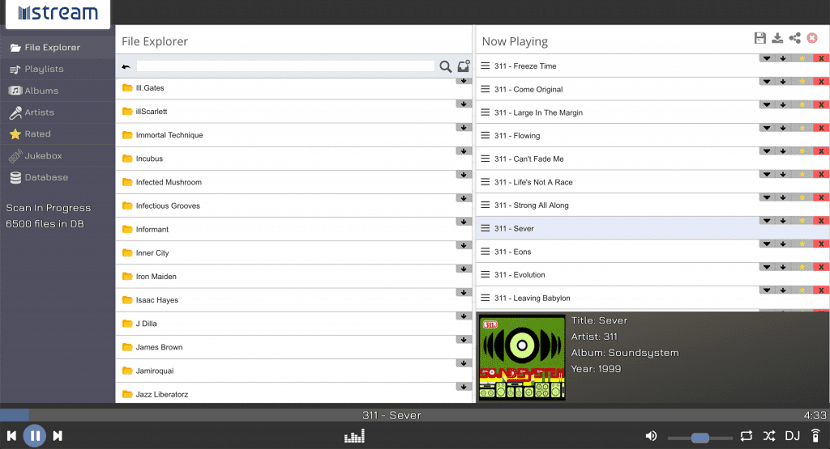
Penyelesaian termudah untuk melakukan pemasangan mStream, tanpa perlu menangani kebergantungannya, adalah memuat turun versi terbaru mStream dari laman web rasminya.
El paquete merangkumi set alat UI tambahan dan pilihan untuk memasukkan ikon dulang untuk pentadbiran pelayan yang mudah, permulaan pelayan automatik pada permulaan, dan alat GUI untuk konfigurasi pelayan.
Untuk memuat turun dan memasang aplikasi, kita akan menggunakan perintah wget, untuk ini kita akan membuka terminal dalam sistem kita dan di dalamnya kita akan menaip yang berikut di dalamnya.
Pertama kita akan memuat turun dengan:
wget -c https://github.com/IrosTheBeggar/mStream/releases/download/3.9.1/mstreamExpress-linux-x64.zip
Selesai memuat turun sekarang kita akan membuka zip pakej dengan arahan:
unzip mstreamExpress-linux-x64.zip
Setelah ini selesai, kita akan memasukkan folder yang dihasilkan dengan fail yang tidak dizip dan melakukan pemasangan dengan:
cd mstreamExpress-linux-x64/ ./mstreamExpress
Cara lain untuk memasang aplikasi ini di sistem kami adalah dengan menyusunnya dari kod sumbernya.
Untuk ini, kita mesti mempunyai sokongan NodeJS dan npm dalam sistem kita. Di terminal kita akan menaip perkara berikut:
git clone https://github.com/IrosTheBeggar/mStream.git cd mStream npm install sudo npm link git pull
Dan selesai dengannya Kita sekarang boleh mula menggunakan aplikasi ini pada peranti kita.
Perkara pertama yang harus kita lakukan adalah memulakan aplikasi, setelah memulakan dengan mstream, antara muka Konfigurasi pelayan akan ditunjukkan dan di sini kita harus memasukkan pilihan konfigurasi.
Di antara pilihan ini, kita harus mengkonfigurasi direktori di mana muzik yang akan kita hantar ke peranti lain berada.
Selain menetapkan port ke pelayan dan membuat nama pengguna dan kata laluan. Selain itu, pengguna mempunyai kemungkinan untuk mengaktifkan perkhidmatan https di mana antara muka memberi kita kemungkinan untuk menambahkan sijil ssl.
Pada akhir konfigurasi, klik pada butang Boot Server.
Akhirnya kita hanya perlu pergi ke alamat http: // localhost: 3000 atau http: // IP-server: 3000 di penyemak imbas web untuk mengakses perkhidmatan.